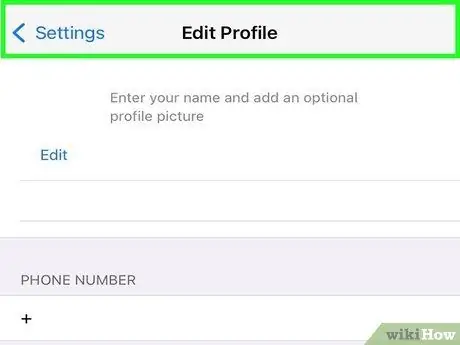- Autor Jason Gerald [email protected].
- Public 2024-01-11 03:47.
- Ostatnio zmodyfikowany 2025-01-23 12:42.
WhatsApp to niedroga usługa przesyłania wiadomości jako alternatywa dla SMS-ów. WhatsApp obsługuje również wysyłanie zdjęć, filmów i wiadomości głosowych. WhatsApp jest dostępny na urządzenia z systemem iOS, Android, Windows Phone, Nokia S40, Symbian i Blackberry. Możesz edytować swój profil, aby zmienić nazwę wyświetlaną w WhatsApp, dodać zdjęcia do swojego profilu i zmienić komunikat o stanie.
Krok
Metoda 1 z 5: Rejestracja konta i tworzenie profilu

Krok 1. Utwórz konto
Otwórz WhatsApp. Na ekranie Twój numer telefonu wprowadź swój numer telefonu, a następnie stuknij Gotowe.
- Jeśli nie mieszkasz w Ameryce, kliknij Stany Zjednoczone, a następnie wybierz kraj, w którym mieszkasz.
- Po rejestracji WhatsApp wyśle Ci kod weryfikacyjny SMS-em. Musisz wprowadzić ten kod przed przejściem do następnego kroku. Jeśli nie otrzymasz SMS-a na swój telefon, możesz skorzystać z usługi automatycznego połączenia telefonicznego.

Krok 2. Wpisz swoje imię i nazwisko
Na ekranie Profil wpisz nazwę, której chcesz używać w WhatsApp.
Możesz użyć swojego prawdziwego imienia lub pseudonimu
Metoda 2 z 5: Robienie zdjęcia profilowego

Krok 1. Zrób zdjęcie profilowe
Przycisk do wprowadzania zdjęć jest inny dla każdego systemu operacyjnego telefonu. Dotknij przycisku zastępczego obrazu.
- Kliknij tutaj, aby uzyskać instrukcje dotyczące korzystania z istniejącego zdjęcia.
- Aby dołączyć zdjęcie profilowe, musisz mieć połączenie z internetem.

Krok 2. Dotknij przycisku Zrób zdjęcie
Na iPhonie kliknij OK, aby przyznać WhatsApp dostęp do aparatu

Krok 3. Zrób sobie zdjęcie lub coś, czego chcesz użyć jako zdjęcia profilowego

Krok 4. Dostosuj skalę i położenie obrazu
- Jeśli masz telefon z ekranem dotykowym, użyj palca, aby ustawić obraz w okręgu.
- Uszczypnij i powiększ / pomniejsz, aby zmienić rozmiar obrazu.

Krok 5. Dotknij Gotowe
Zrobione zdjęcia pojawią się w Twoim profilu.

Krok 6. Aby zmienić obraz, dotknij zdjęcia, a następnie dotknij opcji Edytuj
Zrób inne zdjęcie lub wybierz istniejące jako zdjęcie profilowe.
Metoda 3 z 5: Używanie istniejących zdjęć w swoim profilu

Krok 1. Użyj istniejącego zdjęcia jako zdjęcia profilowego
Przycisk do wprowadzania zdjęć jest inny dla każdego systemu operacyjnego telefonu. Dotknij przycisku zastępczego obrazu.
Aby dołączyć zdjęcie profilowe, musisz mieć połączenie z internetem

Krok 2. Dotknij przycisku Wybierz istniejące lub prześlij zdjęcie
Na iPhonie kliknij OK, aby dać WhatsApp dostęp do swojej galerii zdjęć

Krok 3. Wybierz zdjęcie profilowe

Krok 4. Dostosuj skalę i położenie obrazu
- Jeśli masz telefon z ekranem dotykowym, użyj palca, aby ustawić obraz w okręgu.
- Ściśnij i powiększ / pomniejsz, aby zmienić rozmiar obrazu.

Krok 5. Dotknij przycisku Wybierz lub Gotowe, aby wybrać obraz
Metoda 4 z 5: Zmiana statusu

Krok 1. Dotknij wiadomości o stanie

Krok 2. Dotknij istniejącego statusu, aby zaktualizować swój status

Krok 3. Dotknij wymienionego stanu, aby go edytować
139 znaków dostępnych dla wiadomości o stanie
Metoda 5 z 5: Edycja profilu

Krok 1. Dotknij Ustawienia